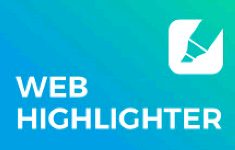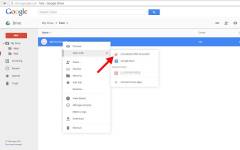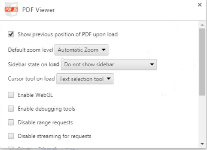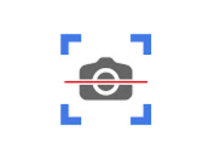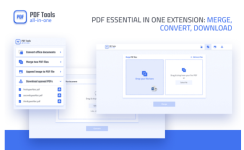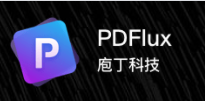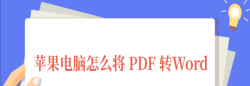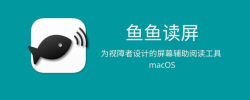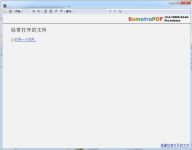福昕PDF高级编辑器背景介绍
在日常工作生活中我们经常会用到PDF,PDF因其阅读方便、不因系统或环境差异而造成格式变化等优点而受到人们喜欢,同时人们又对PDF有点无奈,因为它无法轻易编辑,因此很多时候要通过专业软件或转档后才能修改内容,PDF的转换是绕不开的话题。PDF工具有很多,有一些小巧玲珑的插件Cometdocs PDF Converter,也有一些线上工具如Smallpdf、iLovePDF 、PDFConvertFree等。软件的话通常用户会选择安装adobe acrobat来实现这项任务,但是无论从大小或是授权费用来说,adobe acrobat对于普通用户来说还是显得过于臃肿和昂贵。福昕阅读器是老牌的 PDF阅读器,在某个时代几乎是装机必备,今天小编给大家带来的是福昕PDF高级编辑器器,一款专门处理PDF文档的工具,通过这款软件我们可以直接对PDF文件进行创建、修改及转换。有了这款神器,你无需将PDF文件转换成Word等文件才能进行编辑了,我们完全可以通过这款软件直接修改,本文提供的这个版本还拥有高级编辑功能和文件压缩功能,具体牛不牛,你用过就知道了。
福昕PDF高级编辑器简介
福昕高级PDF编辑器是集PDF创建、PDF阅读、PDF打印、PDF编辑、PDF设计、PDF表单填写、加/解密PDF文档、数字签名、页面管理等多功能为一体的完整PDF解决方案。它基于福昕快速安全的PDF引擎,具有完全自主知识产权,功能丰富稳定。福昕高级PDF编辑器拥有流畅的流式编辑体验,简单易用的PDF智能表单处理,安全可控的文档分发,即时的分工协作、共享审阅以及强大的文档追踪功能,是个人及企业用户文档处理的理想选择。 永久免费试用的高效PDF编辑器,一键搞定PDF编辑、合并、转换、水印。
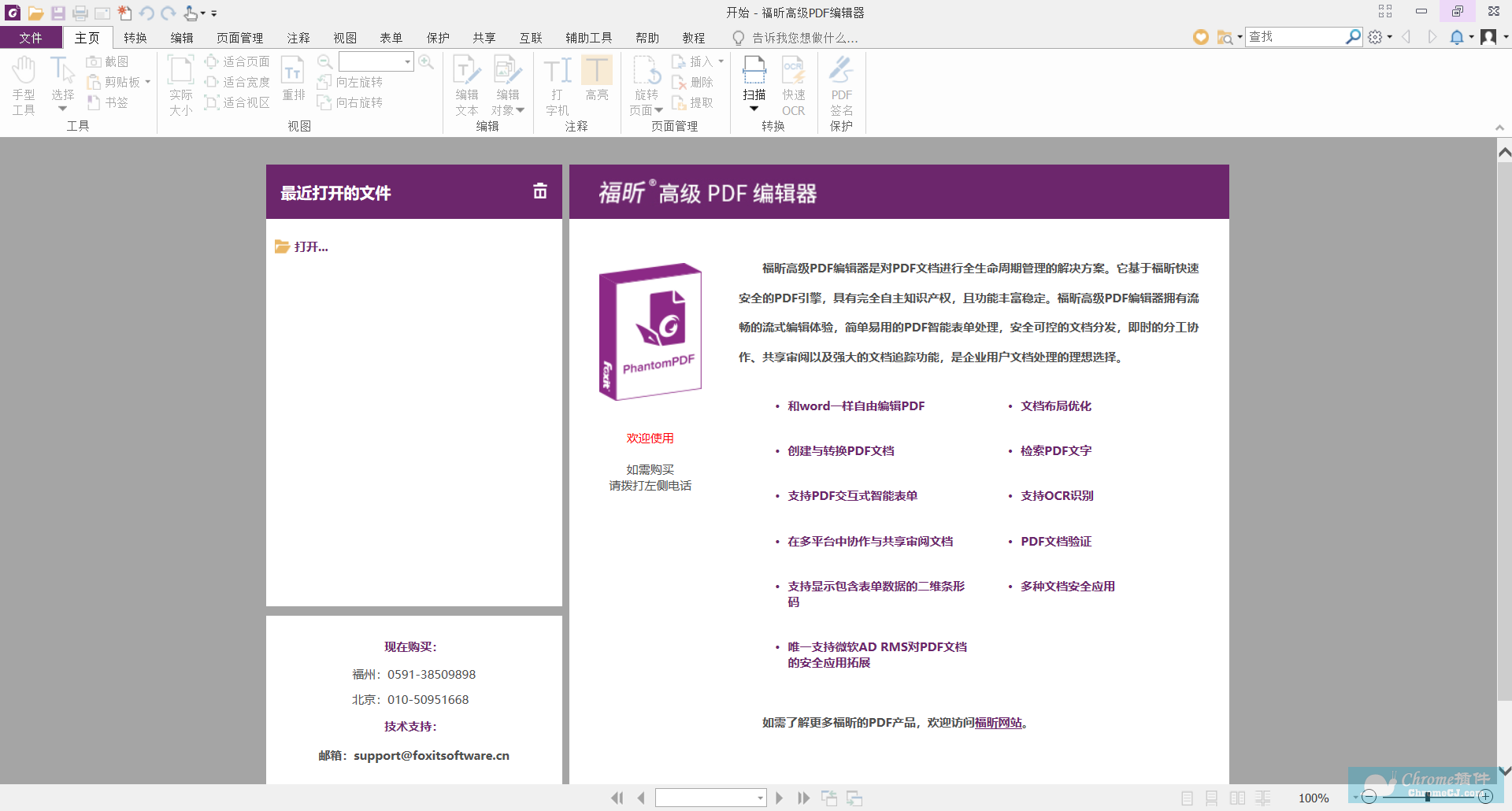
福昕PDF高级编辑器的功能
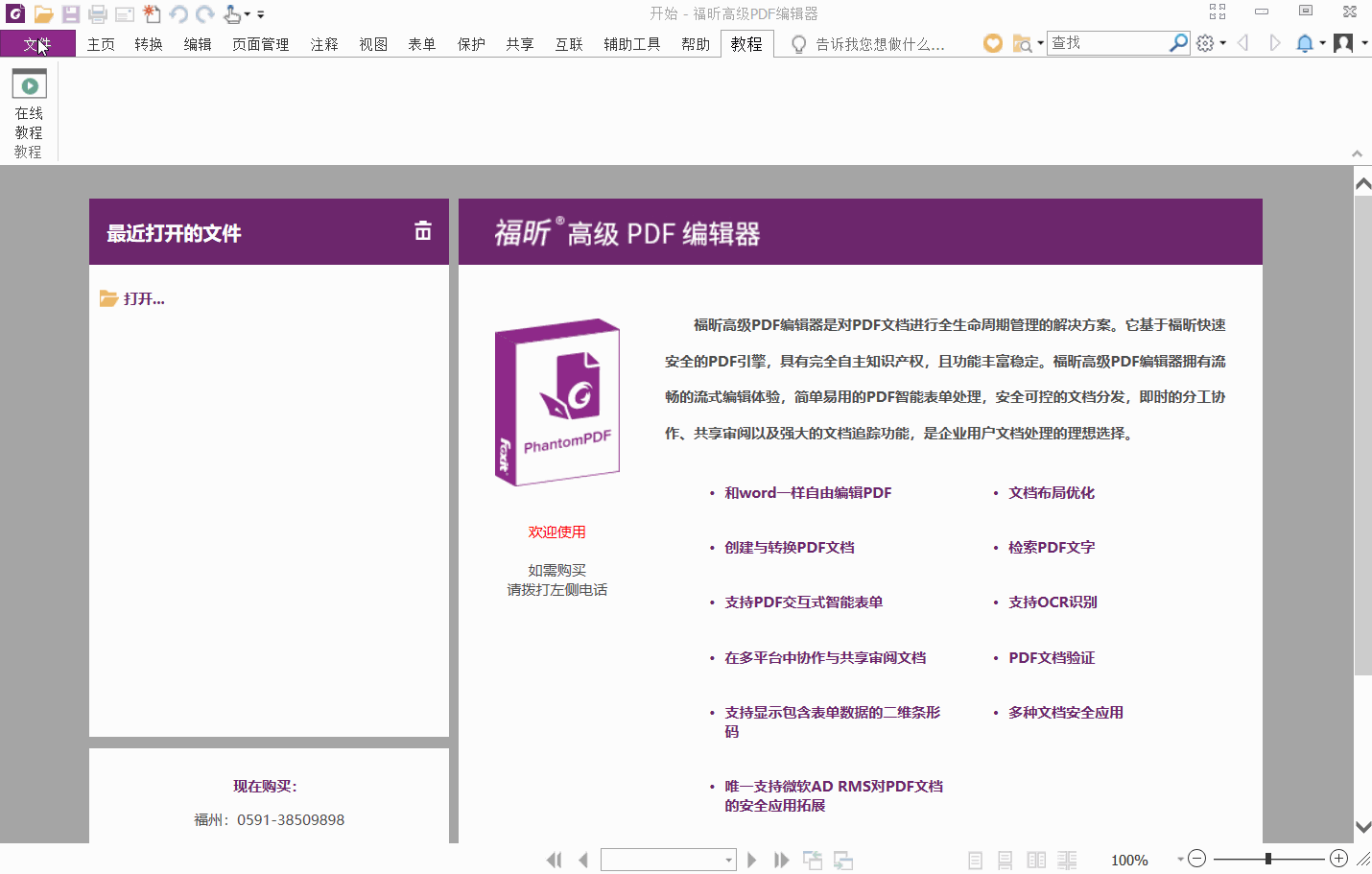
热门功能:
福昕PDF高级编辑器安装方法
1、解压安装包,然后双击程序,首先会释放应用程序安装包。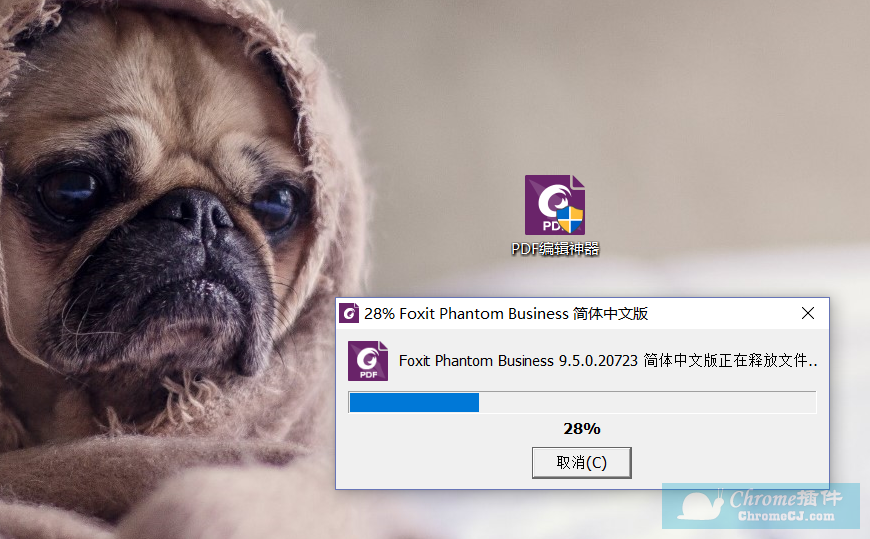
2、然后双击应用程序,点击下一步。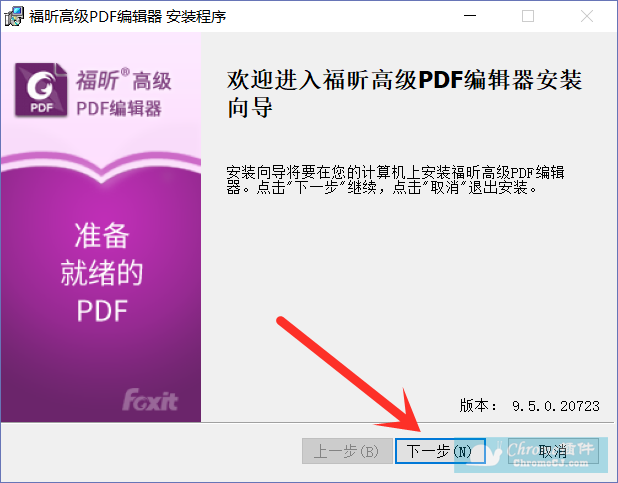
3、选择我接受许可协议,继续点击下一步。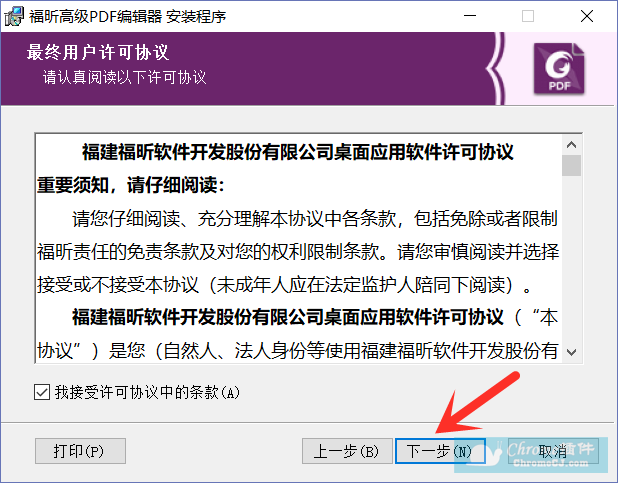
4、这里我们选择自定义,建议将应用程序安装到C盘以外的其它盘。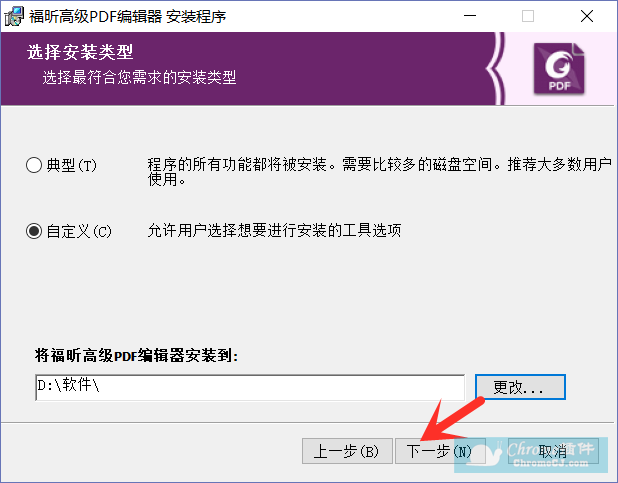
5、这里直接默认,然后选择下一步。
6、最后选择安装,你也可以勾选你需要或者不需要的内容。
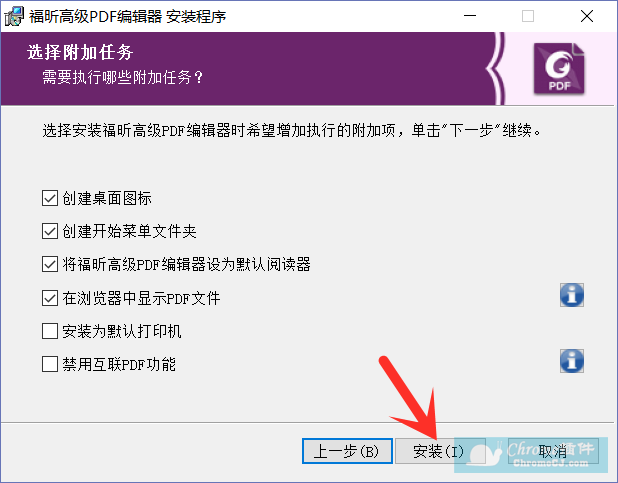
7、完成安装后直接打开应用程序即可。
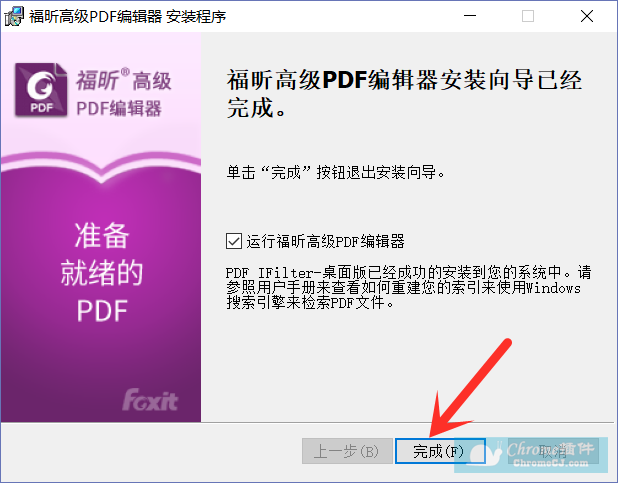
8、安装完成后帮助里查看软件授权信息,你会发现软件对于试用用户授权直接到了2073年,是不是很给力?
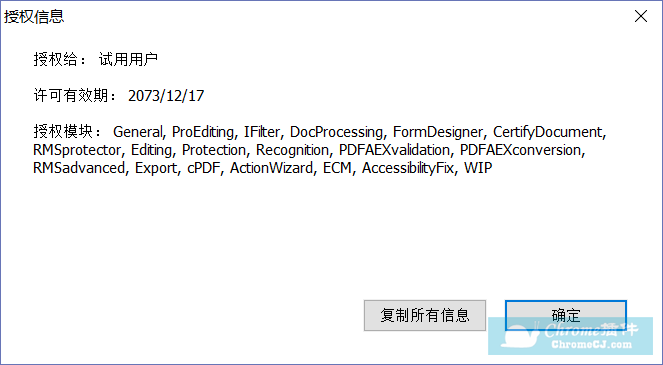
福昕PDF高级编辑器使用方法
因为福昕PDF高级编辑器的功能非常多,本文仅以最常用的PDF编辑、转换、合并为例,更多功能待你解锁。
PDF编辑
首先,打开文件,在页面中间点击打开,选择文件,打开即可。
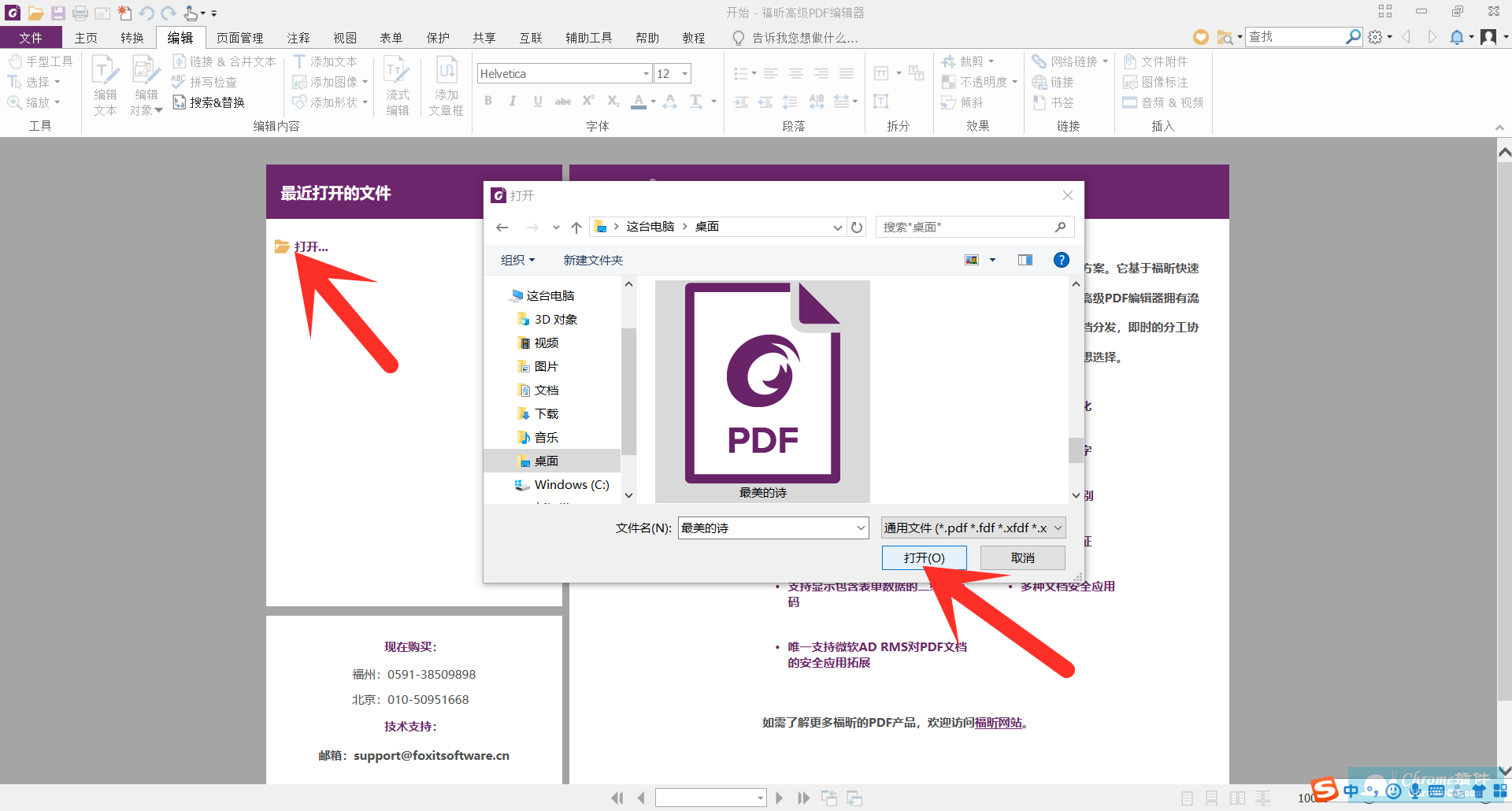
视图工具栏有阅读模式、逆序阅读模式以及文本查看模式。发现一个好玩的放大镜~
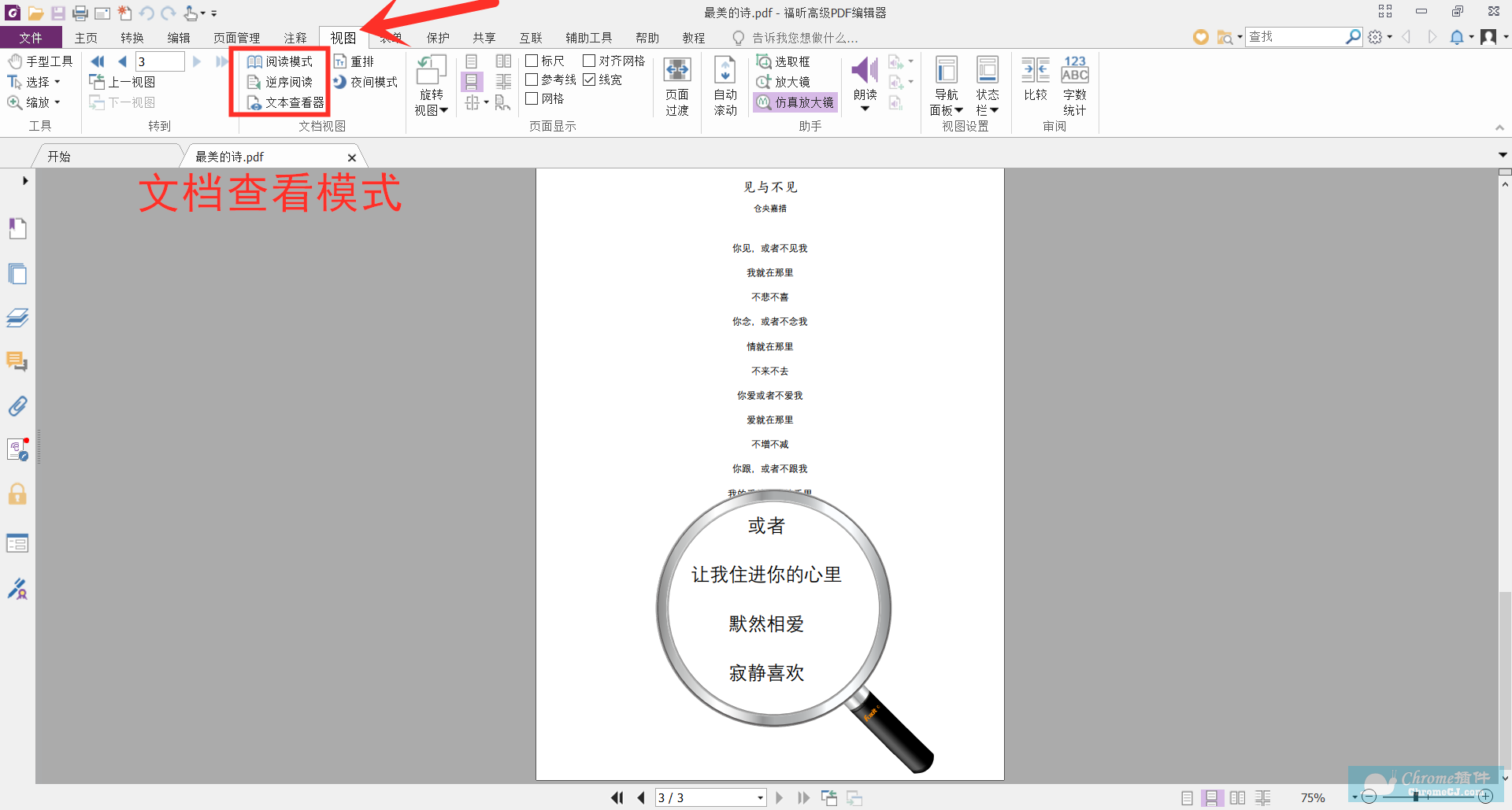
点击【编辑】菜单,我们选择【编辑文本】文本变为可编辑模式,就可以像word一样自由编辑。
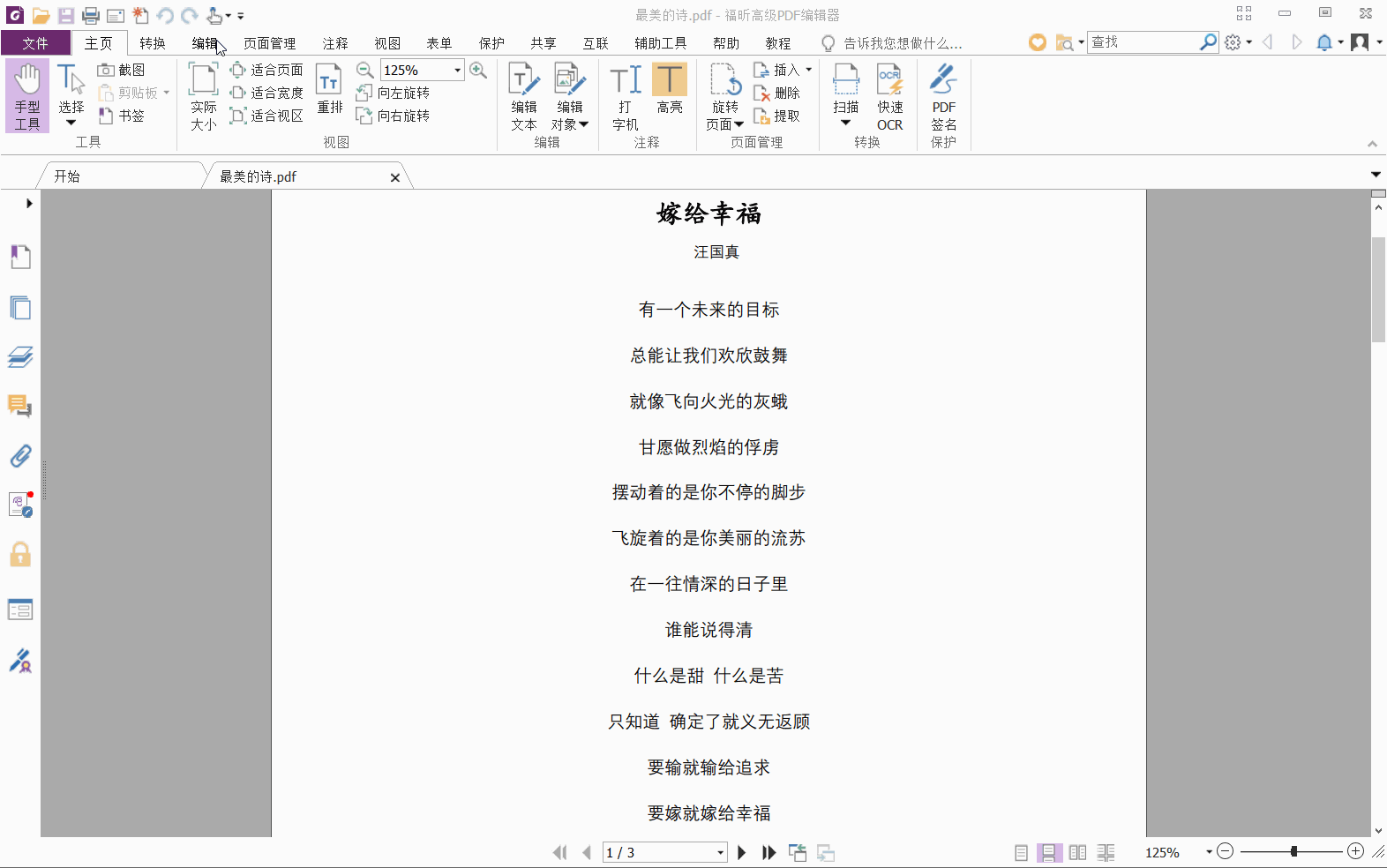
将PDF转换成Word/Excel/PPT
顶部工具栏切换到【转换】标签页,选择“到 MS Office”下拉菜单里的“到 Word”或“到 Word 97-2003”、Excel、PPT等,将 Word 保存到所需的位置。
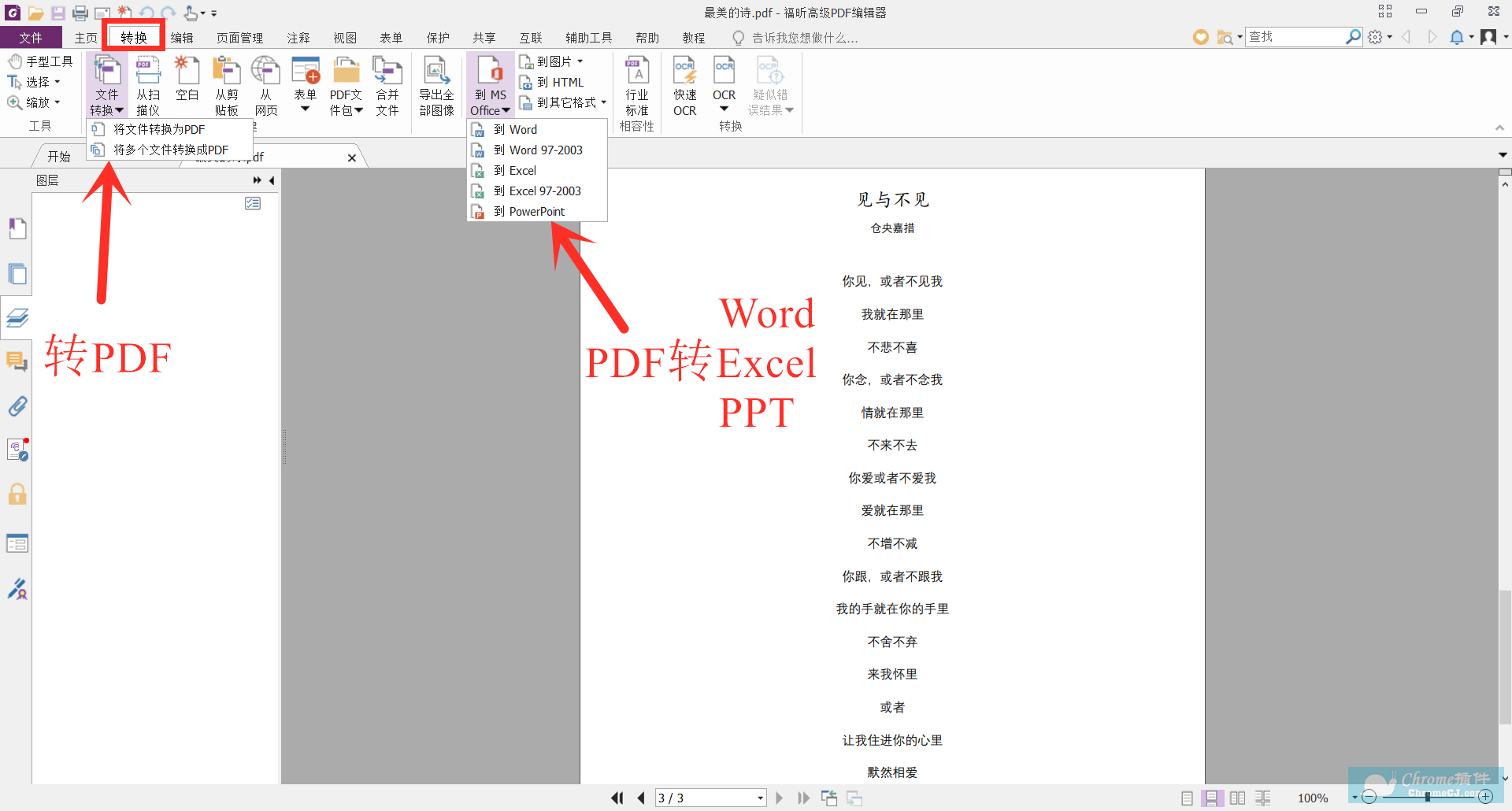
将JPG图片转换成PDF文档
可以直接在福昕高级PDF编辑器中使用OCR文字识别功能将JPG图片转换成PDF文档,方便对文档进行编辑、存档、查找修复问题。
1、首先,使用福昕高级PDF编辑器打开JPG图片文件;
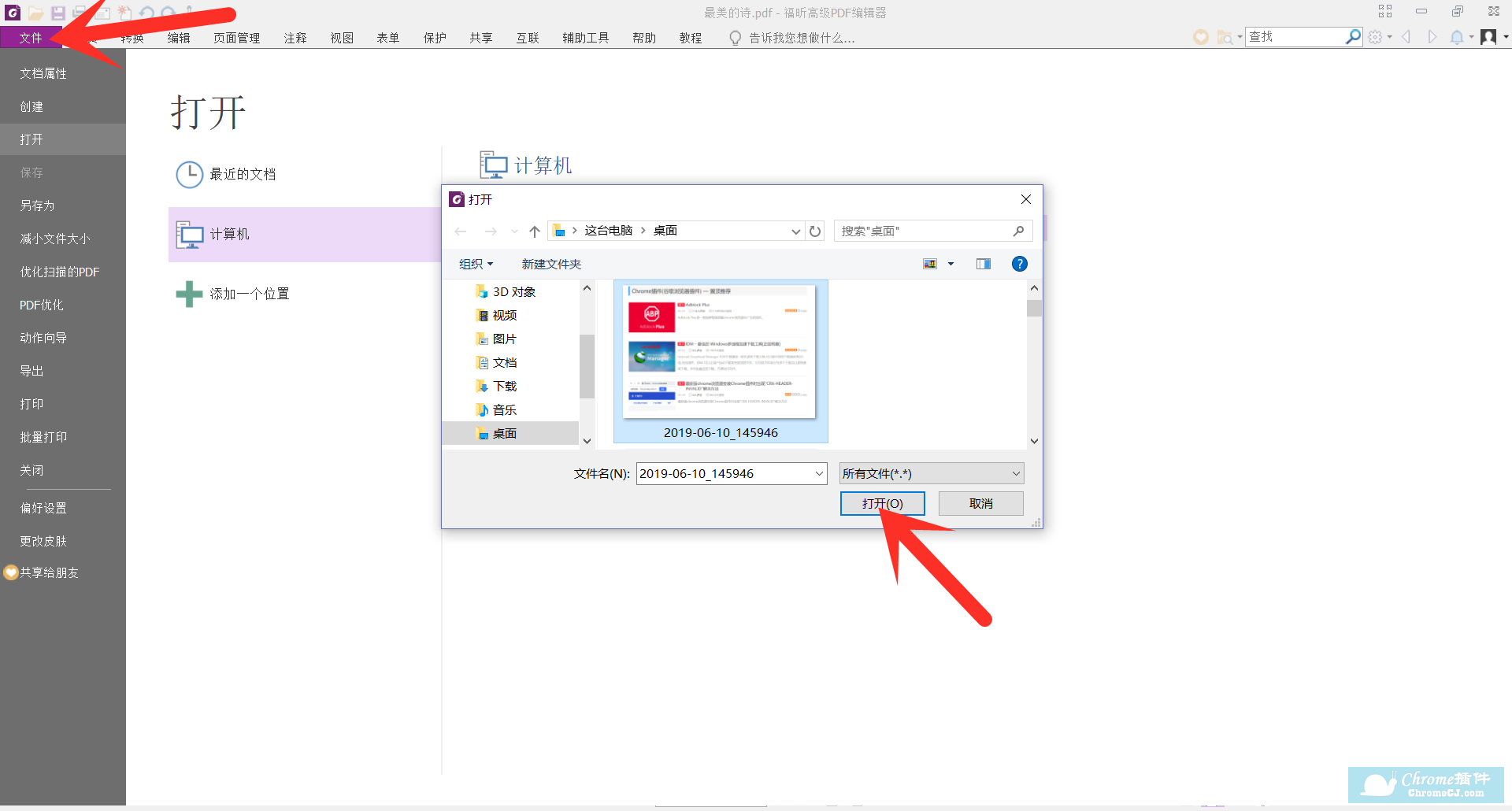
2、点击顶部工具栏【主页】里的【快速OCR】功能;
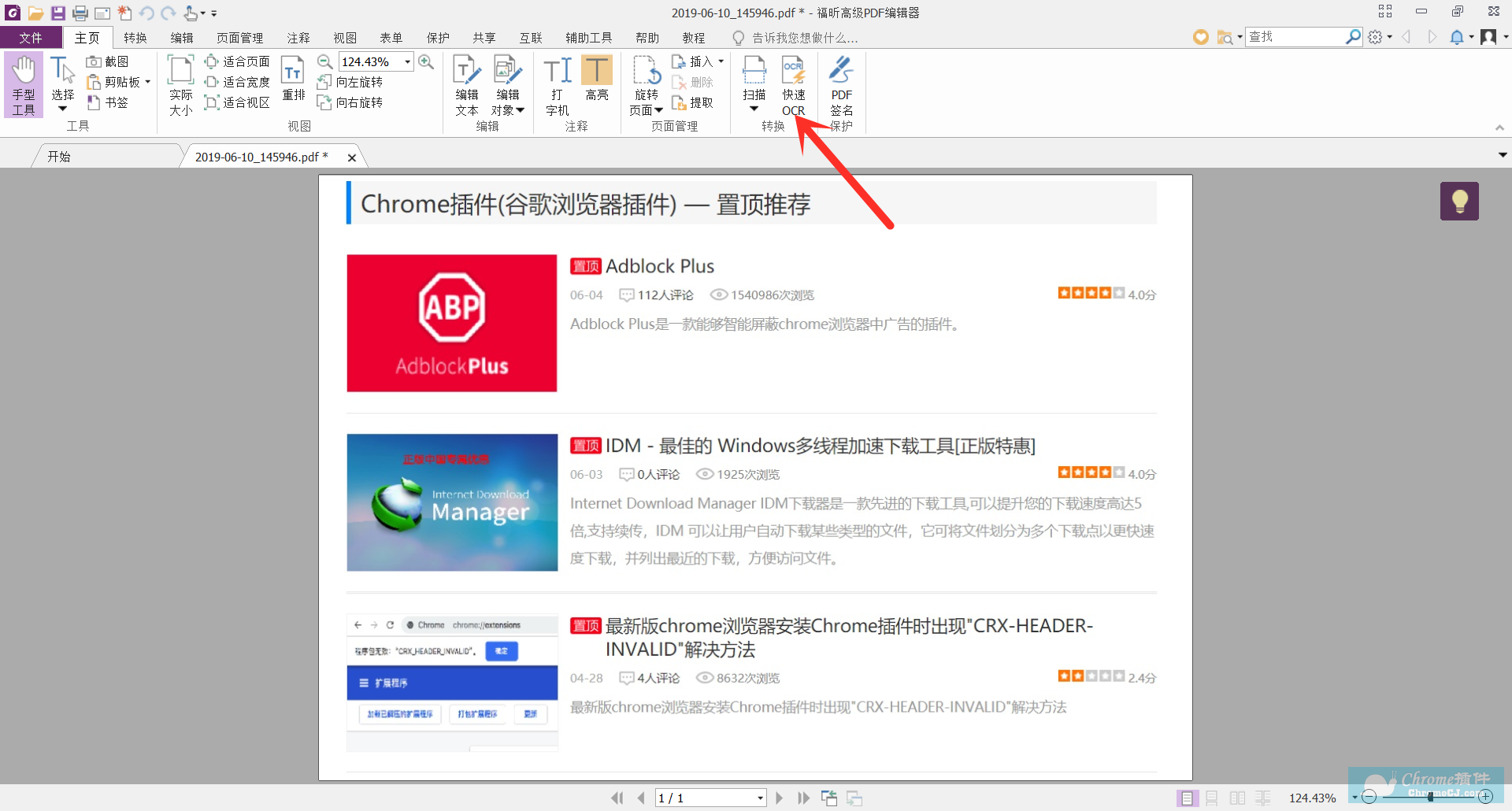
3、等待OCR文字识别;
4、待OCR文字识别完成后即可开始编辑、存档、共享;
5、保存PDF文档。
将多个PDF合并成一个PDF文档
1、顶部工具栏【页面管理】的插入功能来添加需要合并的页面并排列;
2、也可以打开侧边栏的“查看页面缩略图”工具,点击“插入页面到PDF文件中”按钮,添加需要合并的页面并排列;
3、保存合并完成的PDF文档。
将一个PDF分割成多个PDF文档
1、顶部工具栏切换到【页面管理】标签页,点击“提取”按钮,拆分分割指定页并导出另存为其他PDF文档;“拆分”按钮可以将文档拆分成多个文件。
2、也可通过侧边栏“查看页面缩略图”功能使用右键对缩略图进行管理;
3、保存拆分分割后的PDF文档。
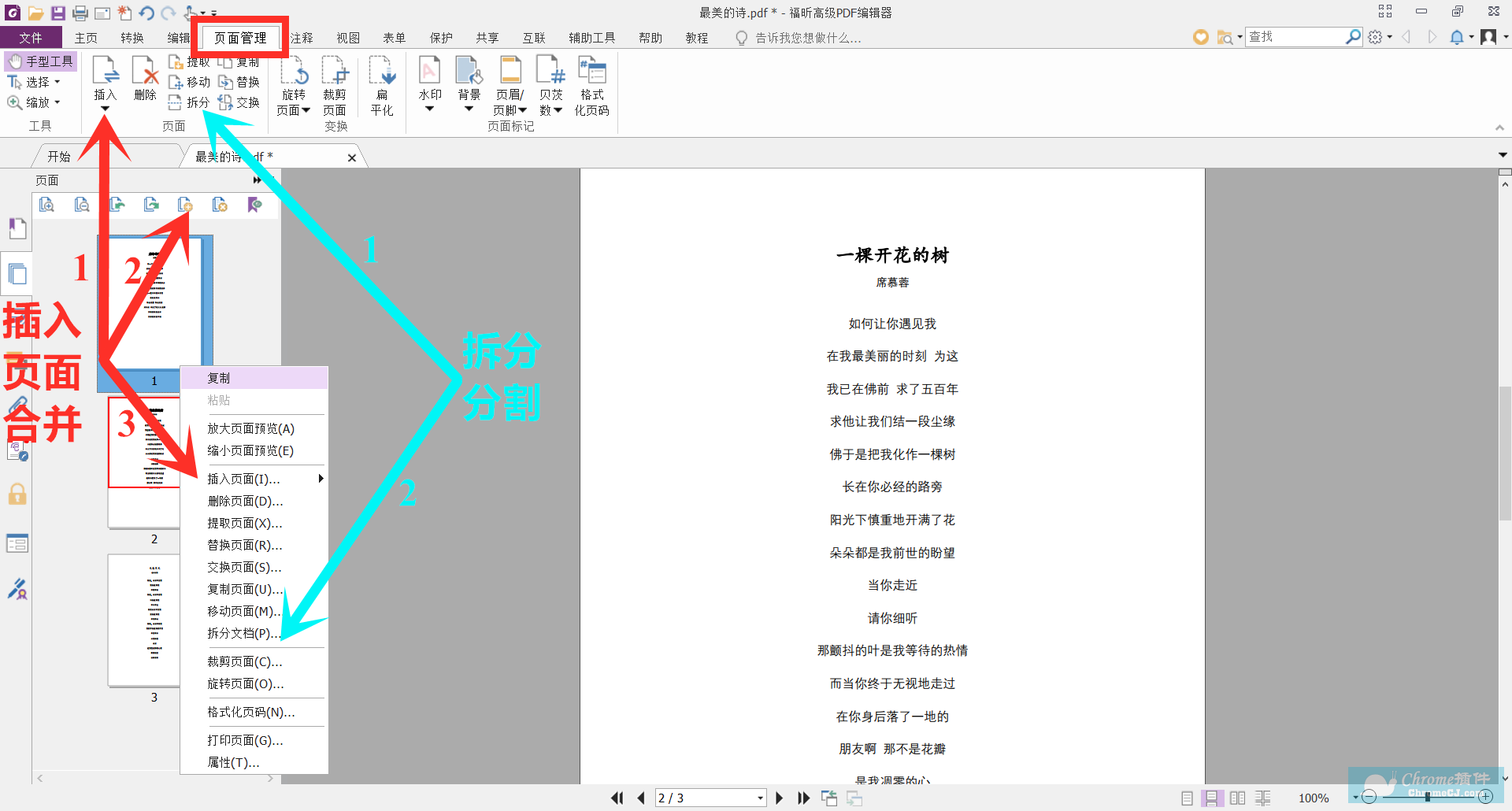
将网页转换为福昕PDF
软件自带将网页转换为福昕PDF的Chrome插件,点击扩展图标,你可以将网页转成PDF、附加到其他PDF、创建并邮件发送。
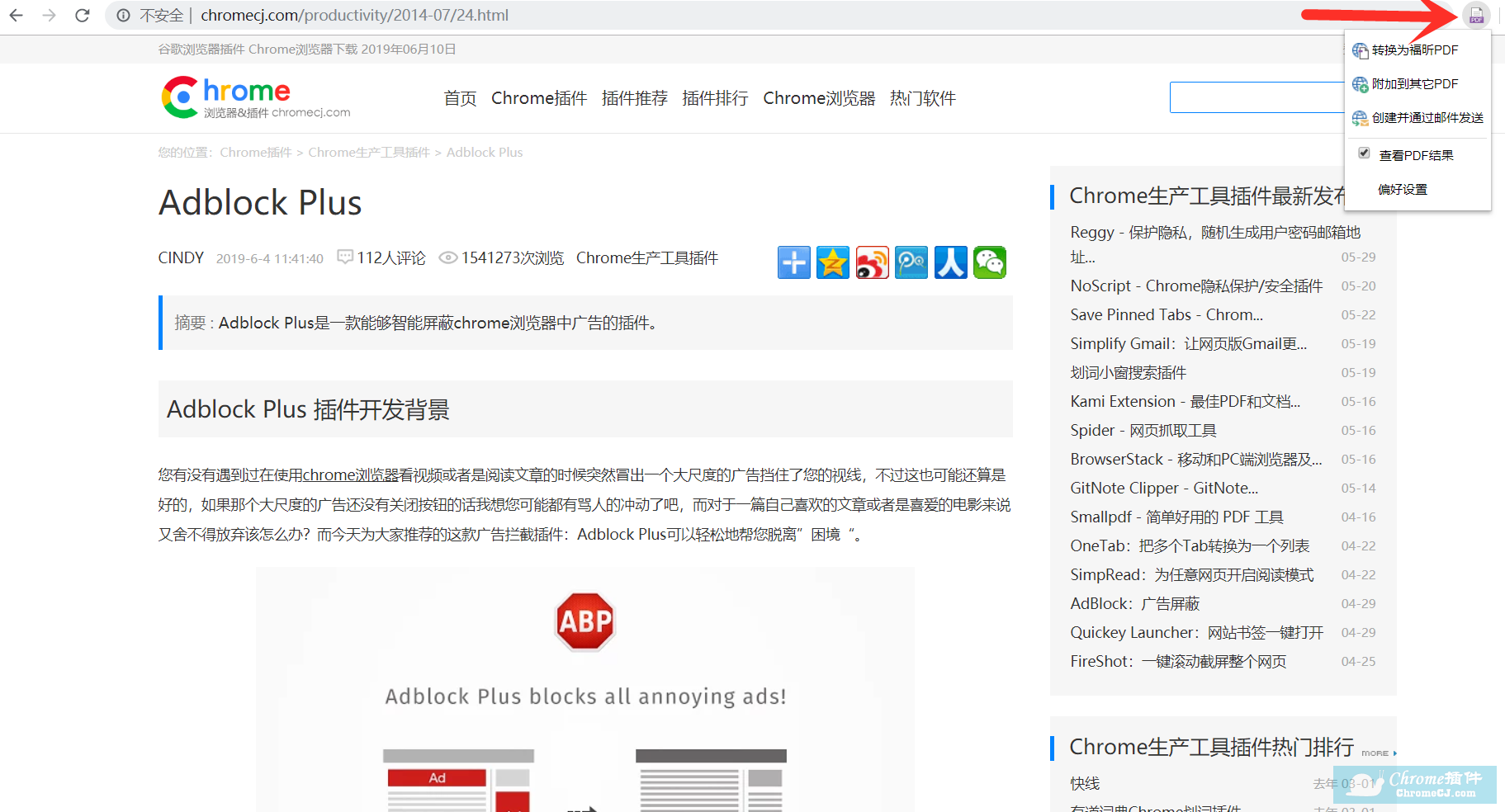
看下效果吧:
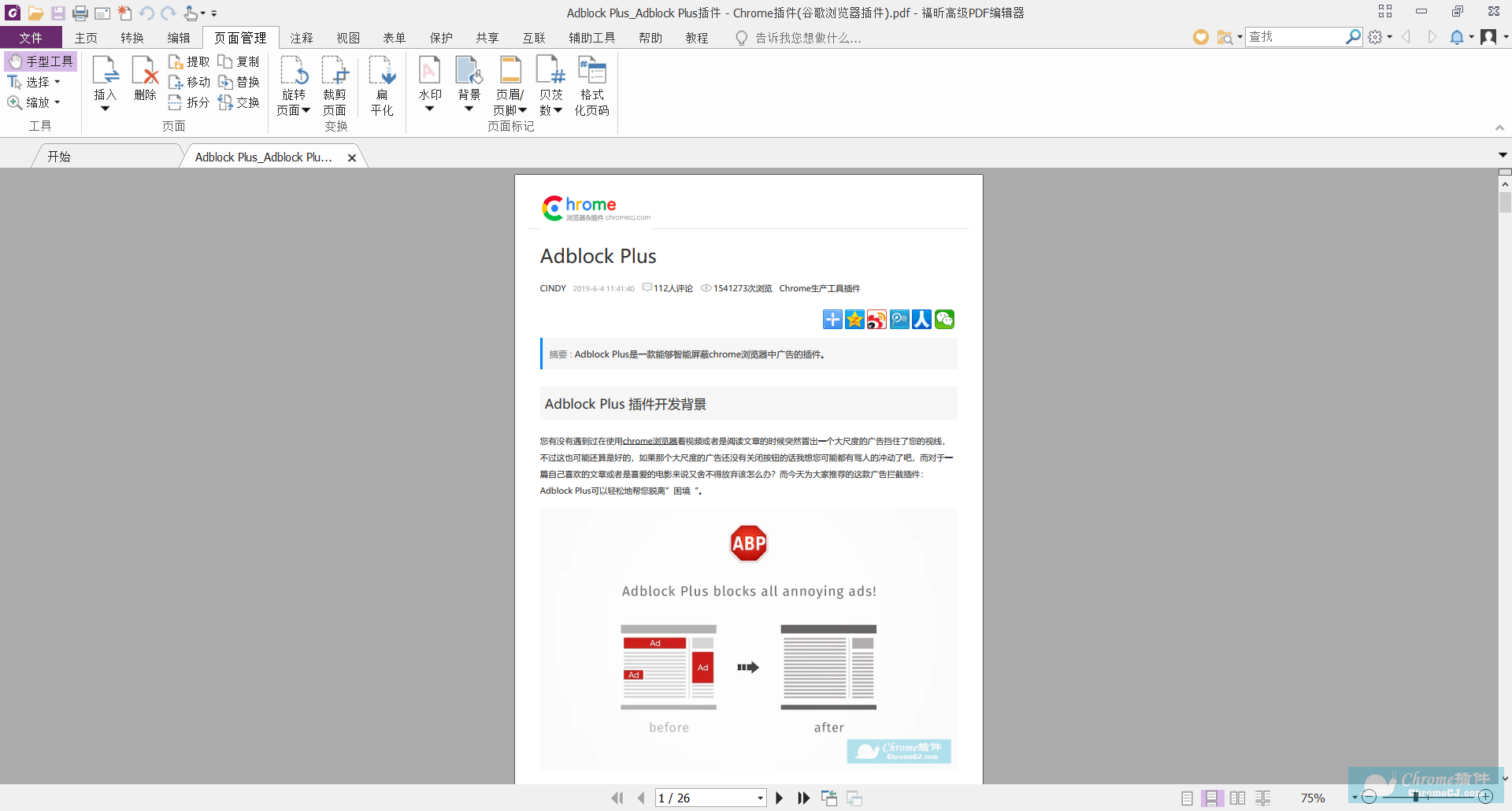
面对这样一个功能齐全、关键还免费的PDF神器,你还在等什么?
福昕PDF高级编辑器下载地址
链接: https://pan.baidu.com/s/1bdbShD3KnWGvOcYHc4-DLQ 提取码: j9v7

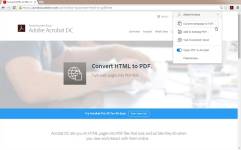
 4.6 分
4.6 分
 4.4 分
4.4 分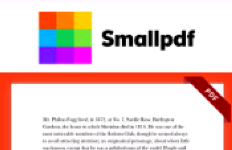
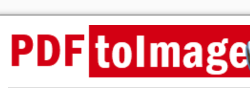
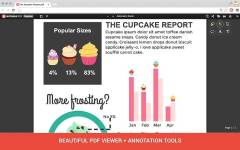



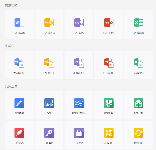
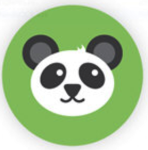
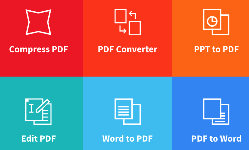

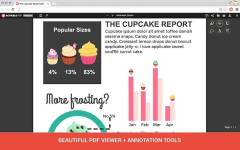
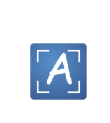
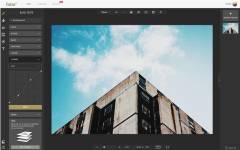
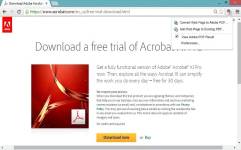
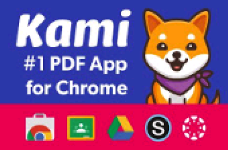
 3.3 分
3.3 分